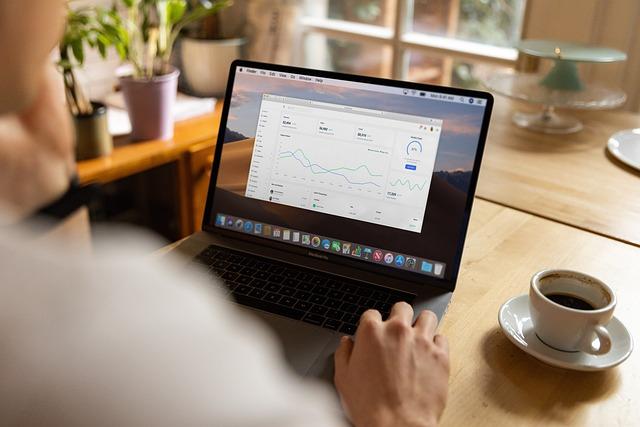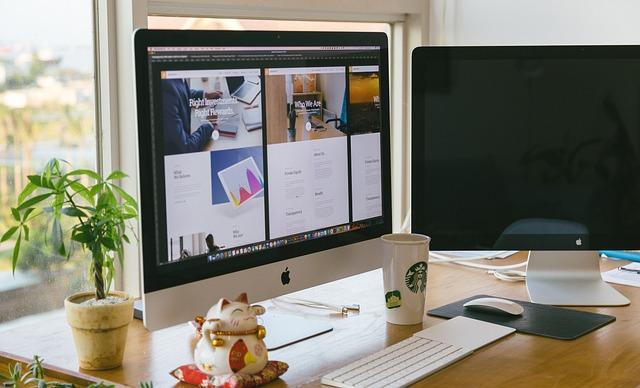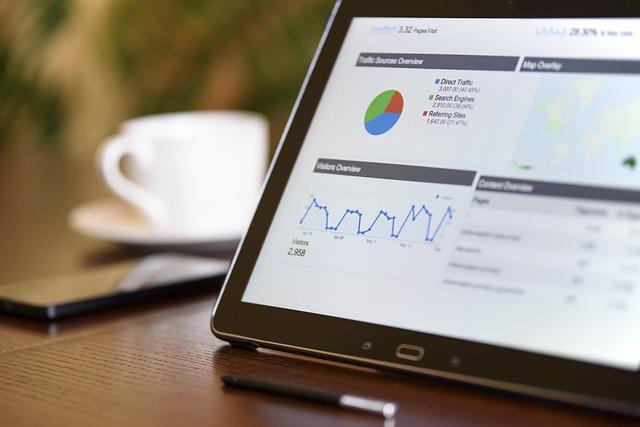在日常办公中,Excel是一个非常强大的数据处理工具。条件格式功能可以帮助我们快速标识和突出显示满足特定条件的单元格,但有时我们可能需要取消这些条件格式。本文将详细介绍如何在Excel中取消条件格式,让您能够轻松应对各种情况。
一、取消单个条件格式
1.打开Excel文档,选中设置了条件格式的单元格或单元格区域。
2.在开始标签页中,找到条件格式按钮,点击下拉菜单。
3.选择管理规则选项,打开条件格式规则管理器对话框。
4.在条件格式规则管理器对话框中,找到要取消的条件格式规则。
5.选中该规则,点击删除按钮。
6.确认删除后,点击确定按钮。
7.返回Excel工作表,您会发现所选单元格或单元格区域的条件格式已经被取消。
二、取消所有条件格式
3.选择清除规则选项,然后点击清除所选单元格的规则或清除工作表中的所有规则。
4.如果您选择清除所选单元格的规则,则只取消所选单元格的条件格式;如果选择清除工作表中的所有规则,则取消整个工作表中的条件格式。
5.返回Excel工作表,您会发现条件格式已经被取消。
三、取消特定条件格式
5.选中该规则,点击编辑规则按钮。
6.在编辑格式规则对话框中,您可以修改条件格式的设置,如条件、格式等。
7.完成修改后,点击确定按钮。
8.返回条件格式规则管理器对话框,点击确定按钮。
9.返回Excel工作表,您会发现特定条件格式已经被取消。
四、注意事项
1.在取消条件格式时,请确保您已经选中了正确的单元格或单元格区域。
2.如果您取消的是整个工作表的条件格式,请谨慎操作,以免影响其他单元格的格式。
3.在条件格式规则管理器对话框中,您还可以添加、修改和删除其他条件格式规则。
4.如果您在操作过程中遇到问题,可以随时查阅Excel的帮助文档或咨询专业人士。
总之,取消Excel中的条件格式并不复杂,只需按照上述步骤进行操作即可。希望本文能够帮助您轻松应对各种情况,提高工作效率。在实际应用中,合理运用条件格式功能,可以使您的数据更加直观、易读,为工作带来更多便利。